Puede editar un cuestionario después de que un estudiante haya realizado un intento. Brightspace registra un intento de cuestionario como cualquier cuestionario que inicia (en curso) o completa (enviado) un estudiante.

|
Importante: D2L recomienda un cuidadoso examen antes de editar las preguntas o los cuestionarios que se publicaron para los estudiantes y los intentos de los estudiantes que se completaron o están en curso.
|
Editar las fechas de vencimiento y los límites de tiempo del cuestionario
Lo siguiente se aplica a las ediciones de la fecha de vencimiento y los límites de tiempo de los cuestionarios con los intentos del estudiante:
- Las fechas de vencimiento y los límites de tiempo existentes se bloquean en el momento en que un estudiante inicia un intento de cuestionario.
- Las configuraciones aplicadas después de que se inicie el cuestionario se aplicarán al intento, excepto en el caso de ajustes y acceso especial.
- Solo los nuevos intentos de cuestionario utilizarán la configuración actualizada de fecha de vencimiento y límite de tiempo.
Editar los puntajes y calificaciones del cuestionario
Los cambios que alteran la puntuación o el método de calificación de las preguntas del cuestionario solo se aplican a la versión editada del cuestionario para los intentos futuros.
Los siguientes tipos de ediciones para las preguntas del cuestionario pueden cambiar la calificación general de un cuestionario.
- Cambio de los puntos asociados con una pregunta en un cuestionario
- Adición o eliminación de una pregunta
- Cambio del estado de puntos extra de una pregunta
El contenido del cuestionario y las ediciones de los puntajes no se aplican a los intentos completados ni los intentos en curso. Los intentos anteriores del cuestionario reflejan su contenido y la puntuación tal como aparecieron para cada estudiante en el momento exacto en que comenzó su intento.
Los cálculos generales de calificaciones aparecen de la siguiente manera para los cuestionarios editados con intentos anteriores sin alterar:
- Cuando se utilizan los métodos Intento más alto, Primer intento, Último intento e Intento más bajo, se utilizan el numerador y el denominador del intento real del estudiante para calcular la calificación general. El denominador en Calificación general para los intentos anteriores no se cambia mediante las ediciones que alteran la puntuación del cuestionario para los intentos futuros. La calificación general se determina por la puntuación del porcentaje más alto en todos los intentos.
- Para el método Intento promedio, las puntuaciones del porcentaje del estudiante se promedian y se muestran mediante el denominador de la versión editada más reciente del cuestionario.
Actualizar las calificaciones para todos los intentos de una pregunta del cuestionario
Puede alterar directamente las calificaciones del estudiante en preguntas específicas en los intentos anteriores con respecto a un cuestionario editado mediante la opción Actualizar todos los intentos.
Para actualizar las calificaciones para los cuestionarios realizados
- Vaya a Cuestionarios.
- En el menú desplegable Acciones del cuestionario que ha editado, haga clic en Calificación.
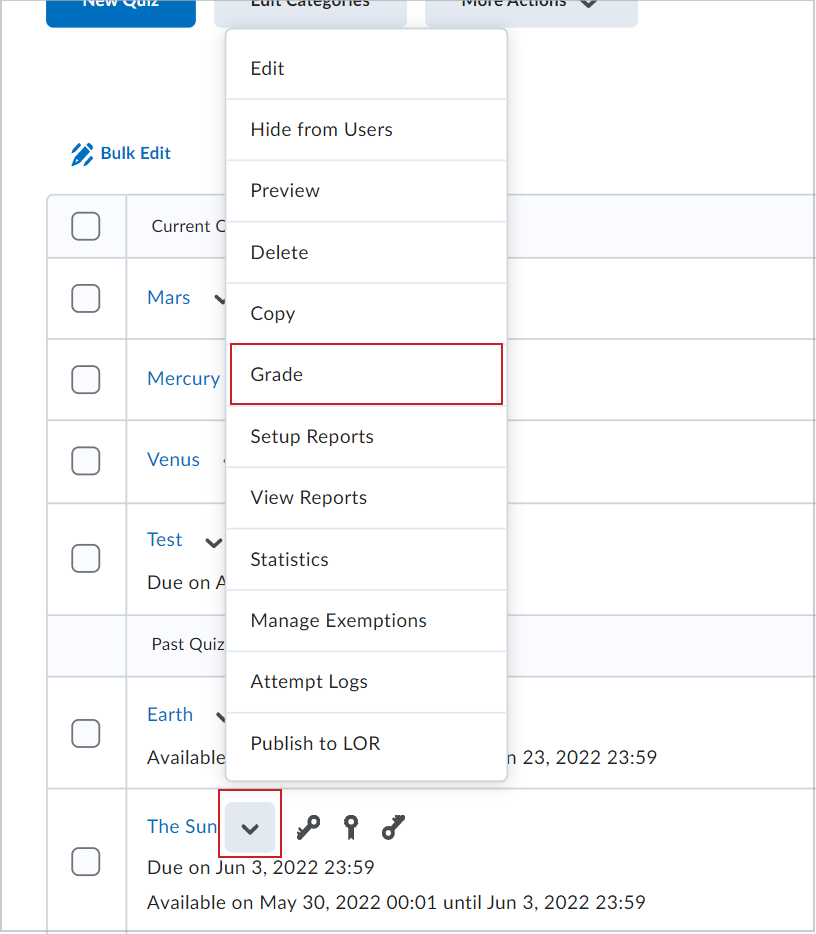
- En la pestaña Preguntas, seleccione Actualizar todos los intentos.
- Haga clic en la pregunta del cuestionario que desea calificar para abrir la página Actualizar todos los intentos.
- En Tipo de calificación, seleccione una de las siguientes opciones:
- Dar a todos los intentos: ingrese un valor de punto para todos los intentos de pregunta.
- Dar a los intentos con respuesta: seleccione una respuesta del menú desplegable e ingrese un valor de punto para todos los intentos con esa respuesta.
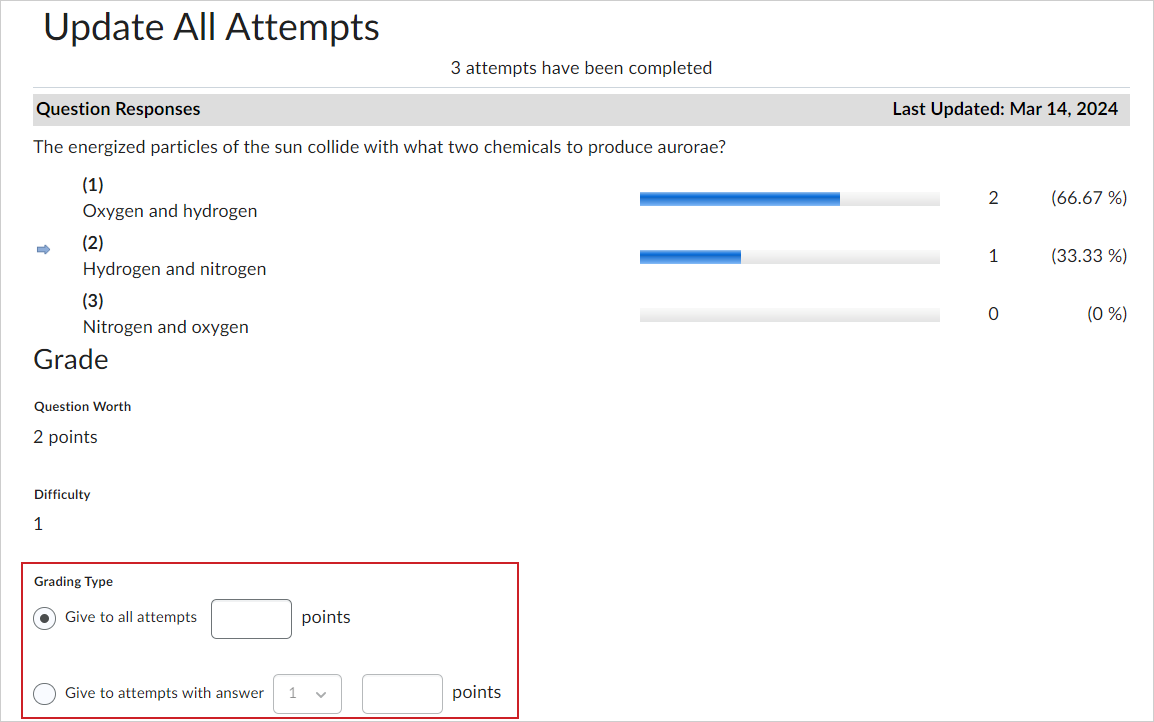
- Haga clic en Guardar.
Todos los intentos de esa pregunta específica tienen una calificación actualizada.
Eliminar intentos de cuestionario
estudiantes pueden tener problemas técnicos cuando realicen un cuestionario. Si es necesario, puede restablecer un intento de cuestionario para su estudiante y proporcionar la oportunidad de volver a tomar sus cuestionarios mediante la eliminación de los intentos.
Para eliminar intentos de cuestionario
- En la barra de navegación, haga clic en Cuestionarios.
- En la página Administrar cuestionarios, en el menú desplegable junto al cuestionario con intentos que desee restablecer, haga clic en Calificación.
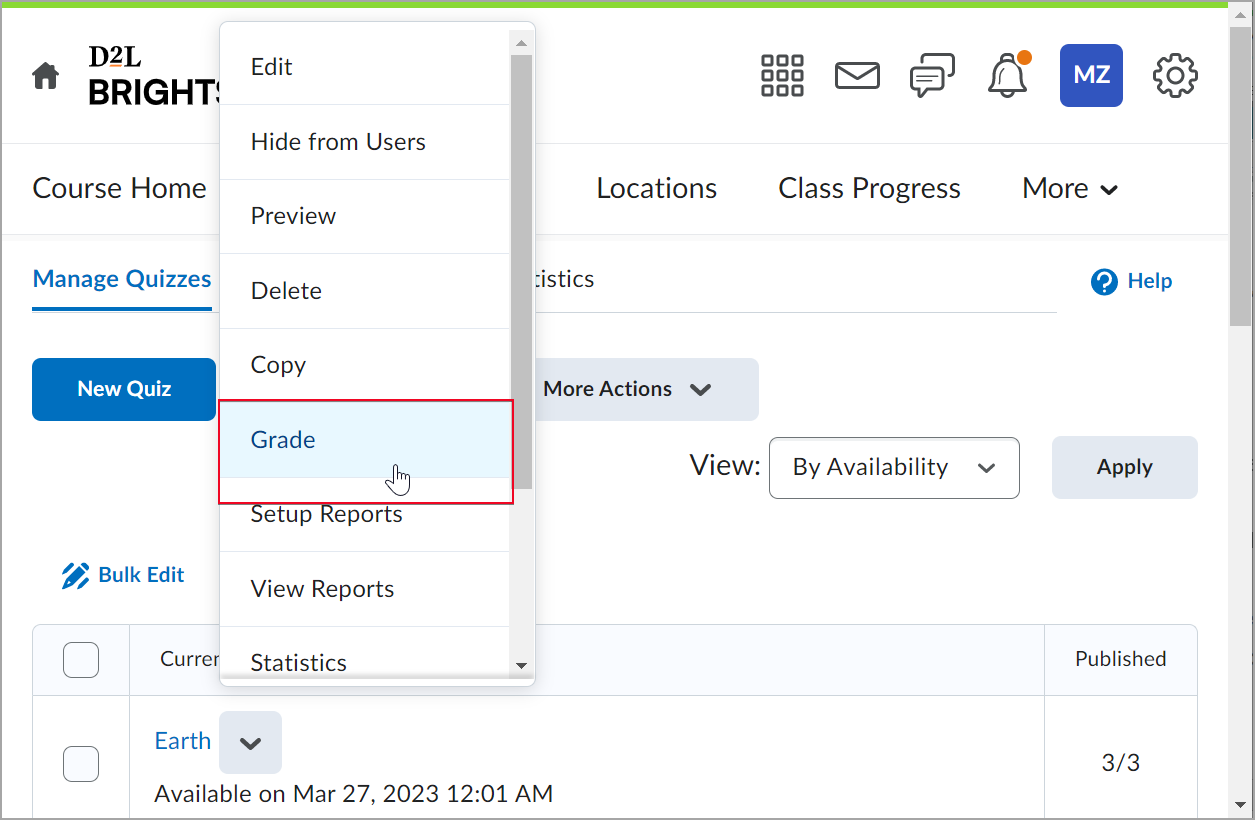
- Seleccione los intentos que desea eliminar y, a continuación, haga clic en el botón Eliminar en la parte superior de la lista de intentos de cuestionario.
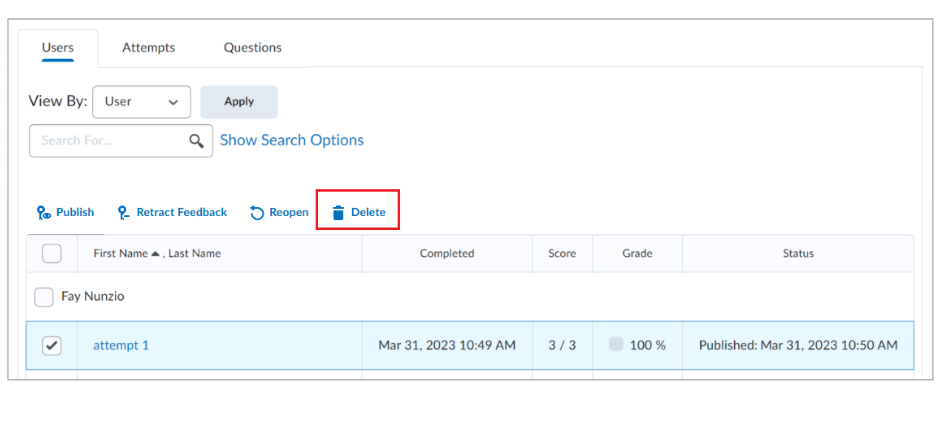

|
Nota: De forma predeterminada, en la página Calificar cuestionario solo se muestran los intentos de cuestionario completados. Para ver los intentos de cuestionario en curso, en la pestaña Usuarios o la pestaña Intentos, en el filtro Restringir a, seleccione Todos los intentos o Usuarios con intentos en curso. |
Enviar cuestionarios en curso
A veces, los no pueden hacer clic en el botón Enviar cuando realiza un cuestionario. Si se olvida de hacer clic en Enviar, el intento de cuestionario aparecerá como faltante. Puede hacerse pasar por el estudiante y buscar su intento con el fin de enviar el cuestionario en su nombre.
Para enviar un cuestionario en curso en nombre de un estudiante
- En Cuestionarios, en la página Administración de cuestionarios, haga clic en el menú desplegable que aparece junto al cuestionario que desea calificar.
- SeleccioneCalificar.
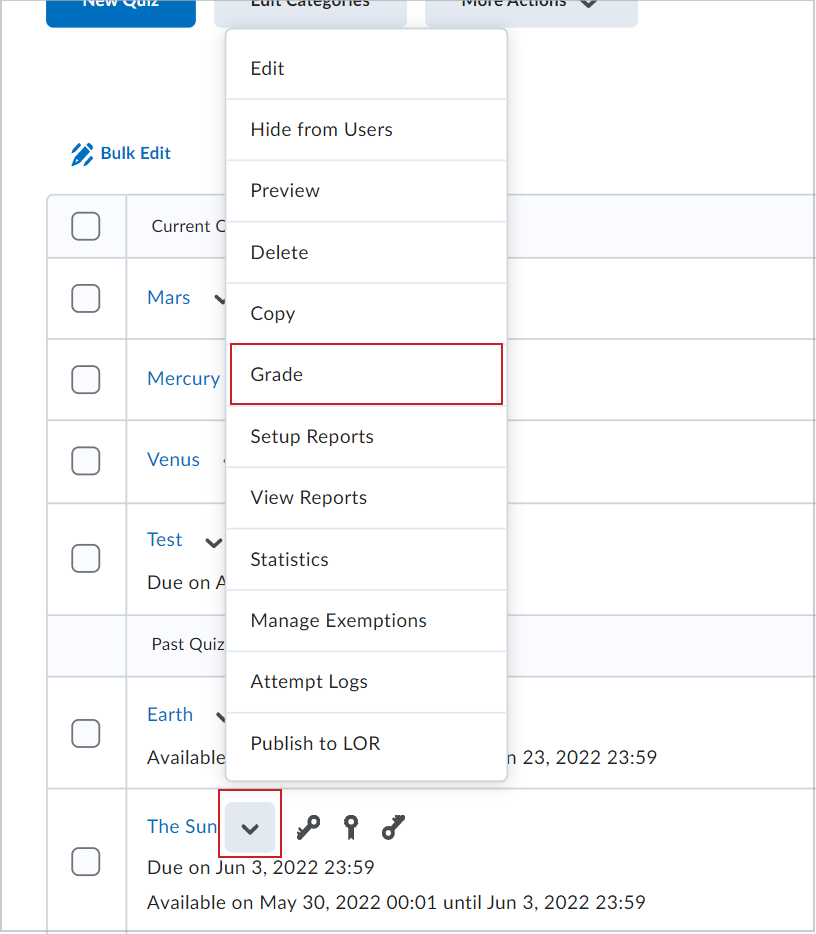
- En la pestaña Usuarios, haga clic en Mostrar opciones de búsqueda.
- En el menú desplegable Restringir a, seleccione Todos los usuarios o Usuarios con intentos en curso.
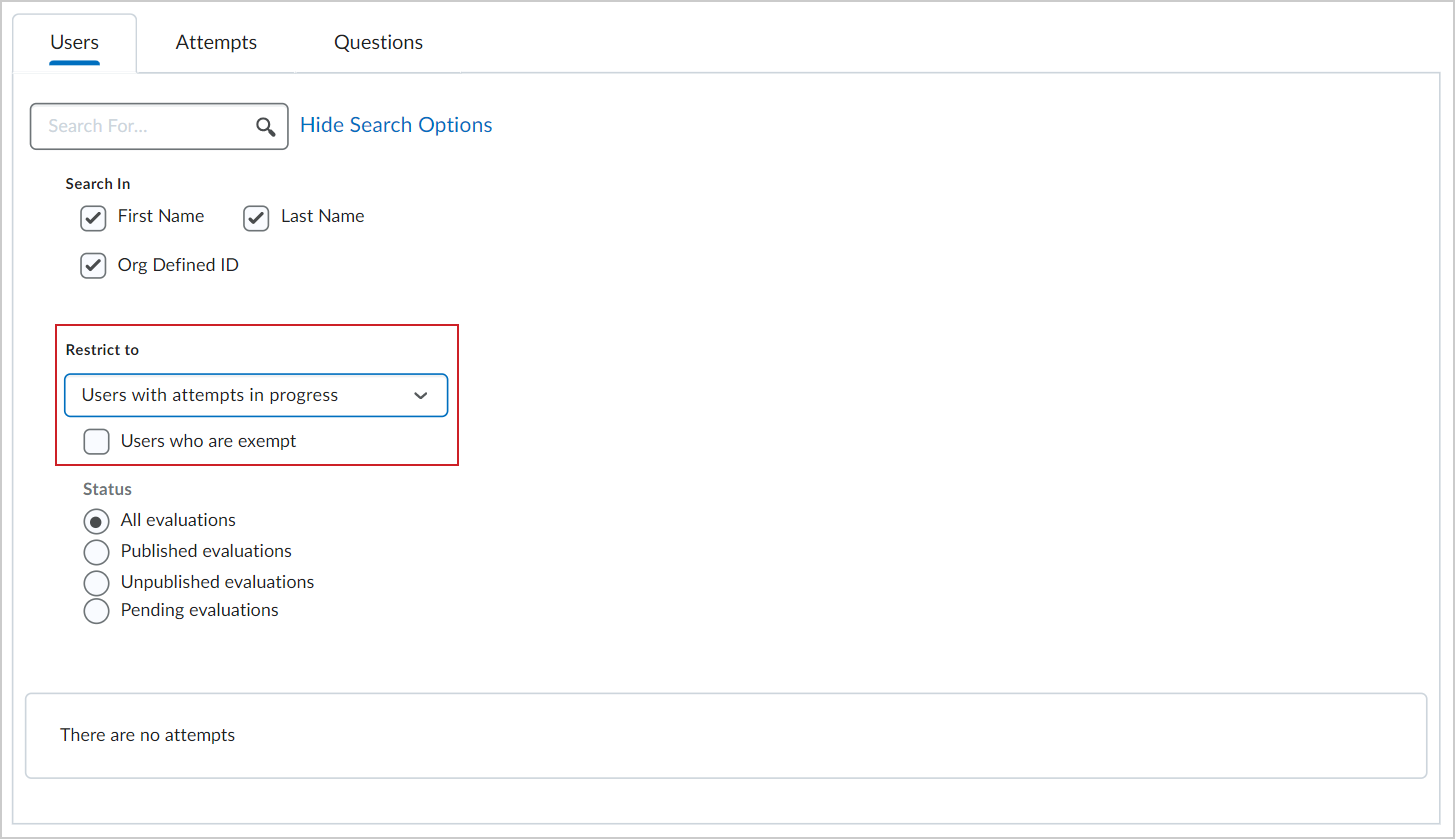
- Haga clic en Buscar (ícono de lupa) para aplicar el filtro Restringir a.
- Haga clic en el ícono Ingresar al cuestionario como usuario que aparece junto al cuestionario en curso y haga clic en Enviar para enviar el cuestionario como ese usuario.
Usted envía el cuestionario en curso en nombre del estudiante.
Vuelva a abrir un intento de cuestionario enviado
Puede volver a abrir el intento de cuestionario presentado más recientemente si un estudiante se queda sin hora, pierde la fecha final del cuestionario o envía el cuestionario por accidente. Esto es útil para reducir la frustración de los envíos automáticos de material enviado y mejorar la flexibilidad de la gestión de cuestionarios.
Para volver a abrir un intento de cuestionario enviado
- En cuestionarios, en la página Administrar cuestionarios, haz clic en el menú desplegable junto al cuestionario que deseas volver a abrir.
- SeleccioneCalificar.
- Seleccione todos los intentos deseados y haga clic en Reabrir.
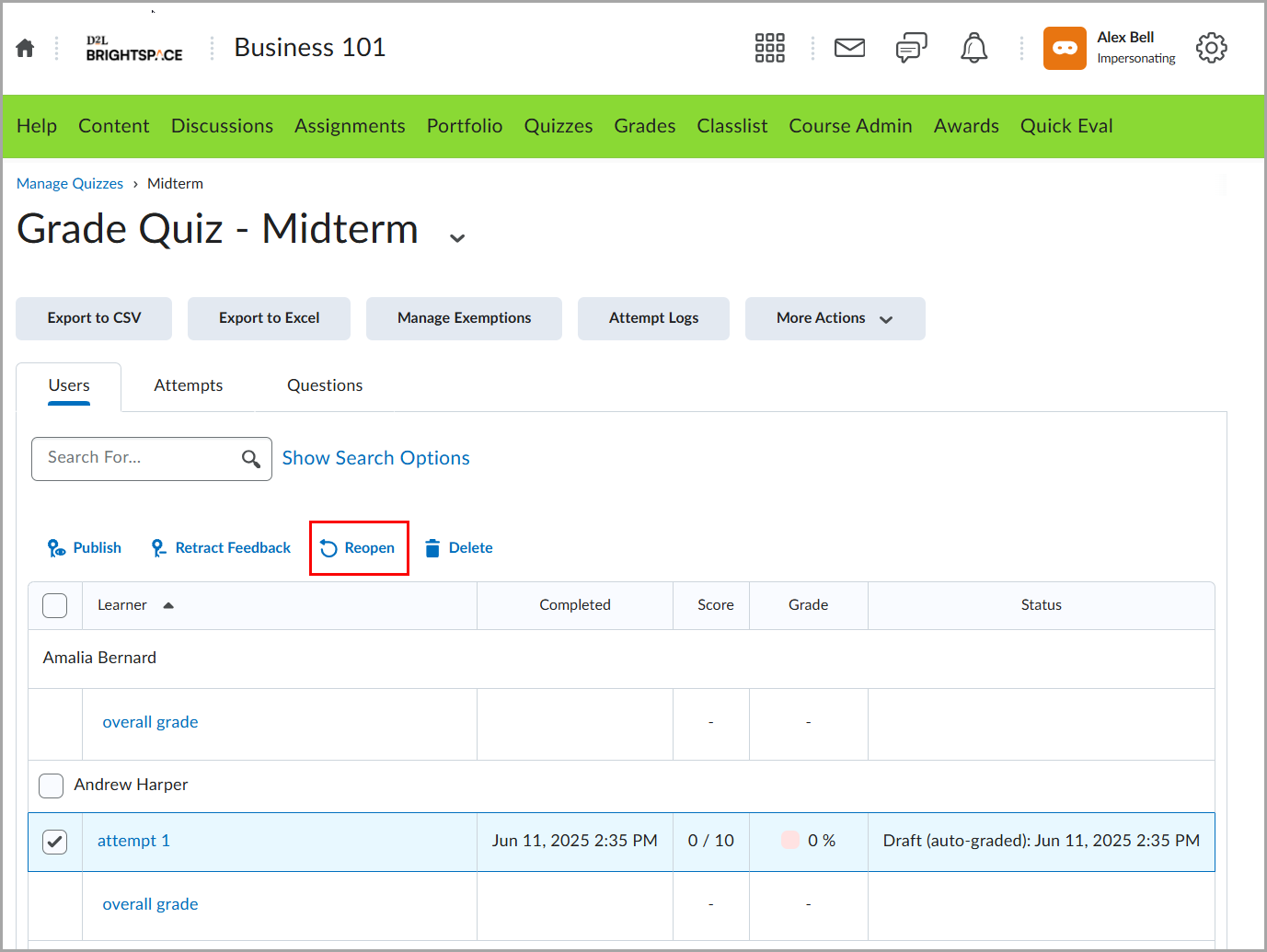
- Añada hora adicional si es necesario y confirme el intento de reapertura.
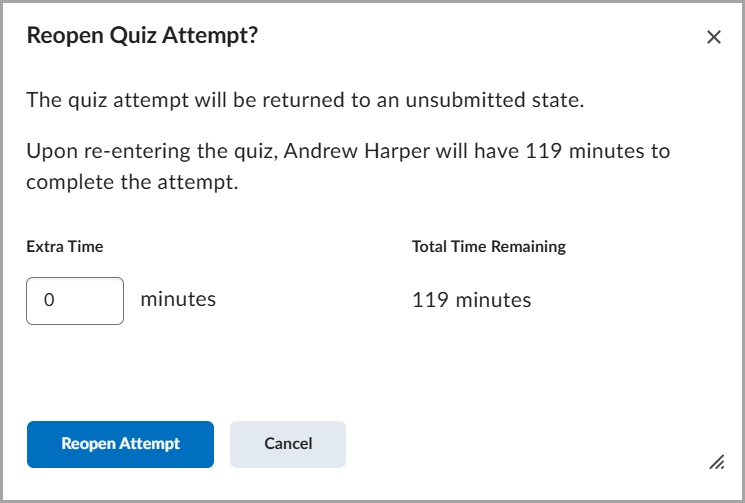
Los estudiantes pueden reanudar el cuestionario desde donde lo dejaron.